Будет ли Audible работать без WIFI? (Решено!)
Потоковая передача книг Audible при подключении к Интернету или при активном мобильном соединении для передачи данных будет стоить вам больших денег, поскольку вам необходимо поддерживать соединение, чтобы продолжить потоковую передачу. Это не проблема, если ваш WIFI безлимитный, но, безусловно, будет проблемой, если вы используете сотовые данные.
Деньги - это не только проблема сотовой сети, но и сигнал. Это связано с тем, что для непрерывного воспроизведения аудиокниг необходимо обеспечить стабильный сигнал. С учетом сказанного, будет ли Audible работать без WIFI? Ниже мы рассмотрим простые и простые способы сделать это возможным даже без приложения Audible.
Содержание Руководство Часть 1. Будет ли Audible работать в автономном режиме?Часть 2. Потоковая передача Audible Titles в автономном режиме на Android и iOSЧасть 3. Потоковое прослушивание титров на компьютереЧасть 4. Как транслировать Audible без WIFI и без приложения Audible?Часть 5. Вывод
Часть 1. Будет ли Audible работать в автономном режиме?
Большинство пользователей спрашивают, будет ли Audible работать без WIFI? Что ж, это возможно, если у вас есть книги Audible, загруженные заранее, и у вас есть приложение Audible для потоковой передачи ваших загрузок. Заголовки, которые вы можете загрузить, вы можете получить на сайте Плюс Каталог.
Кроме того, использование стороннего программного обеспечения также является хорошей альтернативой для возможности «прослушивания аудиокниг Audible без WIFI». Загружая и конвертируя аудиокниги в другой формат, вы можете получить к ним доступ на нескольких устройствах, таких как ваш компьютер, мобильный телефон, MP3 игроков, авторизованные смарт-телевизоры и даже смарт-часы.
При воспроизведении аудиокниг вы должны знать, что они защищены DRM и доступны только на тех устройствах, которые авторизованы самой Audible. Итак, выбирая, какое устройство использовать, убедитесь, что оно авторизовано Audible, чтобы не тратить время и усилия. В качестве рекомендации я бы предложил использовать компьютер с Windows, Mac, iOS и Android.
Часть 2. Потоковая передача Audible Titles в автономном режиме на Android и iOS
Приложение Audible представило функцию автономного режима, которая позволяет пользователям воспроизводить аудиокниги даже без подключения к WIFI. Но для того, чтобы продолжить метод «будет ли Audible работать без WIFI», загрузка будет возможна в одиночку, если книги будут куплены заранее. Даже если вы были в режиме полета, вы все равно можете транслировать аудиокниги, если соблюдаются эти процедуры.
Воспроизведение аудиокниг через приложение Audible
- Начните с загрузки и установки приложения Audible на мобильное устройство.
- После загрузки либо создайте учетную запись, либо войдите, используя зарегистрированные учетные данные.
- Взгляните на левую часть экрана и выберите раздел «Библиотека». Выберите специально опцию «Облако», чтобы увидеть все книги в вашей коллекции.
- Отсюда вы можете выбрать, во что хотите играть в автономном режиме.
- Сразу после этого выберите обложку выбранной вами книги Audible. На экране музыкального проигрывателя найдите значок «Загрузить» и подождите, пока название полностью не сохранится на вашем устройстве.
- После завершения вы можете отключить свой мобильный телефон от Интернета и начать потоковую передачу.
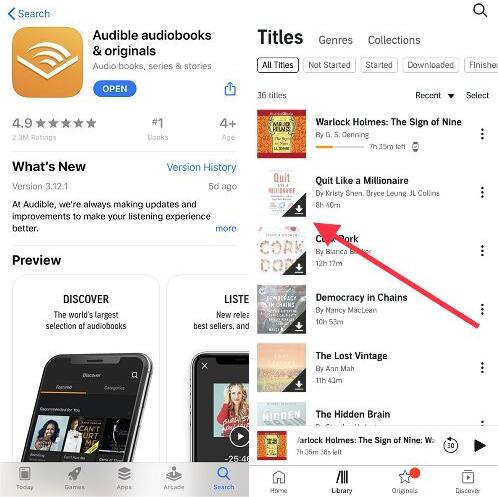
Часть 3. Потоковое прослушивание титров на компьютере
Помимо использования вашего мобильного устройства для работы Audible без WIFI, вы также можете использовать свой компьютер для потоковой передачи аудиокниг в автономном режиме. Все, что вам нужно сделать, это загрузить их и перенести в Audible Manager, iTunes или Windows Media Player. Итак, прежде чем мы приступим к подробным инструкциям по воспроизведению аудиокниг в автономном режиме, давайте начнем с шагов по их загрузке.
Как скачать Audible Books на компьютер
В Windows и Mac
- Чтобы загрузить аудиокниги, вы можете перейти на Audible.com. Оказавшись на странице уже, выберите вкладку библиотеки выше.
- В показанном окне выберите «Аудиокниги», а затем «Все заголовки».
- Теперь вы можете начать выбирать заголовок для загрузки, а затем официально сохранить его на своем компьютере, нажав кнопку «Загрузить» рядом с ним. (Помните, что если в библиотеке нет названий аудиокниг, вы всегда можете выбрать и добавить нужные заранее. Просто просмотрите список и нажмите кнопку «Добавить в библиотеку».)

- После нажатия кнопки «Загрузить» начнется загрузка, и вам будет показан ход загрузки. Отсюда вы сможете увидеть количество минут, оставшихся до завершения загрузки.
- Если все сделано, рядом с выбранной аудиокнигой появится метка «Готово», и они будут расположены в разделе «Готово» в разделе «Аудиокниги».
Слушайте аудиокниги через Audible Manager
- Для начала на вашем компьютере должно быть установлено приложение Audible Manager.
- После полной загрузки и установки приложения запустите его, а затем щелкните вкладку «Файл» в верхнем левом углу основного интерфейса.
- Из показанных вариантов выберите «Добавить аудиофайлы». После этого появится новое окно, в котором вы сможете увидеть все загруженные вами книги Audible.
- Все эти книги можно добавить в Audible Manager. Выберите эти заголовки для добавления, а затем подождите, пока они не будут полностью добавлены.
- Когда закончите, начните играть в них без интернета.

Слушайте аудиокниги через Windows Media Player и iTunes
Если вы хотите попробовать другое приложение, помимо Audible Manager, для процесса работы Audible без WIFI, вы можете использовать Windows Media Player или iTunes. Однако, чтобы продолжить использование любого из двух приложений, сначала обязательно загрузите приложение Audible Download Manager. См. шаги ниже.
- Откройте приложение Audible Download Manager после установки.
- В верхней левой части экрана есть кнопка «Параметры», которую нужно нажать, чтобы увидеть параметр «Активировать ПК».
- Увидев эту опцию, выберите ее и введите учетные данные своей учетной записи Audible. Если активация учетной записи прошла успешно, появится подтверждение.
- Теперь пришло время загрузить аудиокниги в iTunes или проигрыватель Windows Media через Audible Download Manager. Для этого просто нажмите кнопку «Параметры» еще раз, затем выберите кнопку «Импорт звуковых заголовков», а затем нажмите кнопку «Импортировать в библиотеку iTunes и Windows Media Player».
- Сразу после этого нажмите кнопку ОК, чтобы подтвердить внесенные изменения.
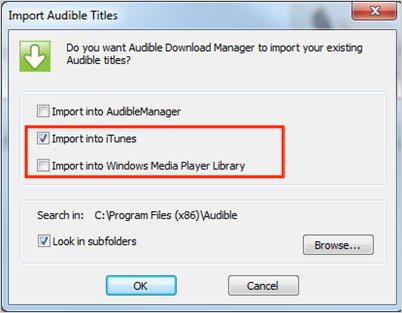
- Кроме того, вы можете нажать кнопку «Общие настройки», расположенную на главном экране приложения.
- Затем в окне «Общие настройки» в разделе «После загрузки импортировать файлы в:» установите флажки перед iTunes и проигрывателем Windows Media.
- Чтобы закончить, нажмите кнопку «Сохранить настройки» в нижней части окна.

Часть 4. Как транслировать Audible без WIFI и без приложения Audible?
Один из способов заставить Audible работать без работы WIFI — скачивание книг Audible через профессиональный конвертер аудиокниг. Таким образом, вы можете сохранять книги в другом формате и переносить их с одного устройства на другое, поскольку новый формат доступен практически везде. После загрузки теперь будет возможна потоковая передача в автономном режиме. Это стало возможным не только благодаря таким процессам; это также потому, что удаление DRM включено в возможности этого Audible Converter.
Для этого вам нужно использовать AMusicSoft Audible Converter. Когда дело доходит до загрузки и конвертации книг Audible в поддерживаемые форматы, AMusicSoft всегда лучший. Он имеет очень высокую скорость работы и может давать результаты хорошего качества. С помощью AMusicSoft Audible Converter вы можете конвертировать Audible AA / AAX в MP3, m4a, AAC, FLAC и другие форматы. AMusicSoft очень полезен, особенно если у вас много доступных устройств, которые не поддерживают исходный формат.
Вы также найдете конвертер очень удобным в использовании, поскольку он содержит несколько простых шагов, которые очень легко выполнить. Ознакомьтесь с подробной процедурой использования AMusicSoft Audible Converter для загрузки книг Audible и сделайте возможным «будет ли Audible работать без WIFI».
- Начните с получения приложения с веб-сайта и установки его на свое устройство. Для этого откройте браузер и посетите официальную страницу AMusicSoft. Оттуда выберите вкладку Products, чтобы увидеть приложение Audible Converter. Нажмите кнопку Download.
Бесплатная загрузка Бесплатная загрузка
- Теперь установите и запустите приложение, чтобы начать добавлять в него аудиокниги. Просто нажмите кнопку «Добавить файл», а затем выберите аудиокниги из своей коллекции.

- После этого выберите формат вывода, который вы хотите использовать. Затем выберите выходную папку.

- Нажмите кнопку «Преобразовать» и подождите, пока весь процесс не завершится.

- Сохраните преобразованные файлы на вкладке «Преобразованные» выше.
Часть 5. Вывод
Вообще, ответить будет ли Audible работать без WIFI, точно можно после выполнения некоторых процедур. Вы можете использовать само приложение Audible, Audible Manager, Windows Media Player или iTunes для потоковой передачи аудиокниг. Но среди методов, рассмотренных выше, лучшим будет AMusicSoft Audible Converter. Этот инструмент позволит пользователям загружать и транслировать свои любимые композиции неограниченное количество раз.
Люди Читайте также
- Инновационный способ поделиться аудиокнигами с другими
- Надежные места для бесплатного скачивания аудиокниг на хинди
- Как конвертировать AA в MP3 с лучшим конвертером и загрузчиком
- Наиболее рекомендуемые инструменты для преобразования Audible в MP3 бесплатно
- Копируйте компакт-диск с аудиокнигой в MP3 через iTunes и проигрыватель Windows Media
- Советы о том, как слушать аудиокниги в машине
- Audible Free для студентов — возможно или нет?
- Все, что вам нужно знать о Audible Cloud Player
Роберт Фабри — ярый блоггер и энтузиаст, увлеченный технологиями, и, возможно, он сможет заразить вас, поделившись некоторыми советами. Он также страстно увлечен музыкой и писал для AMusicSoft на эти темы.